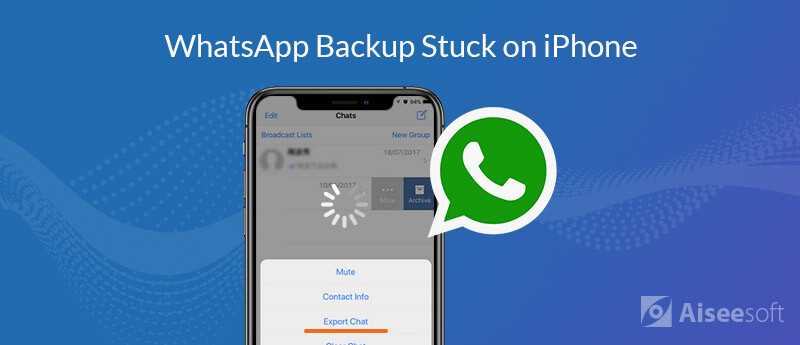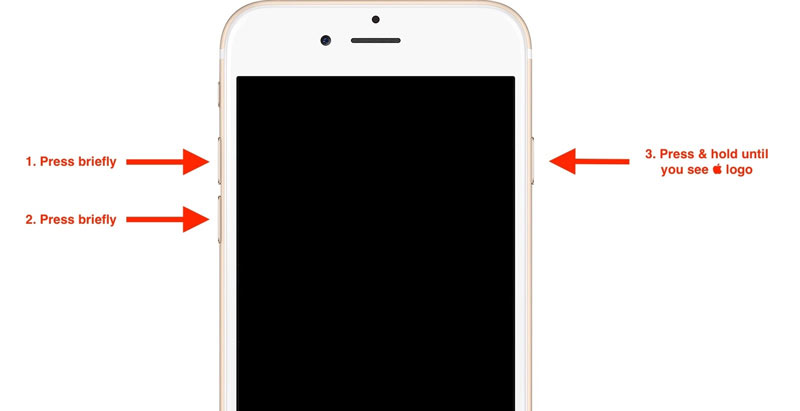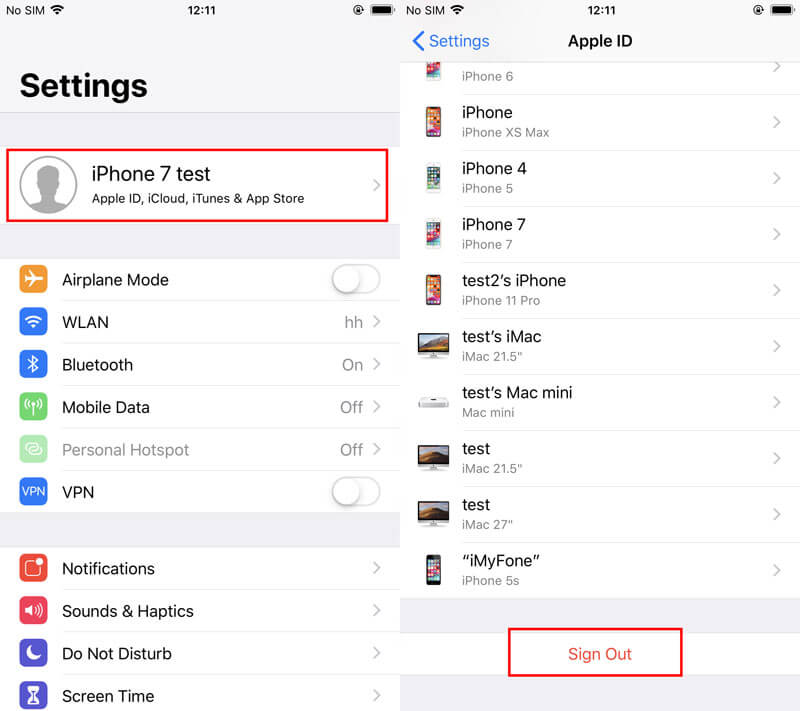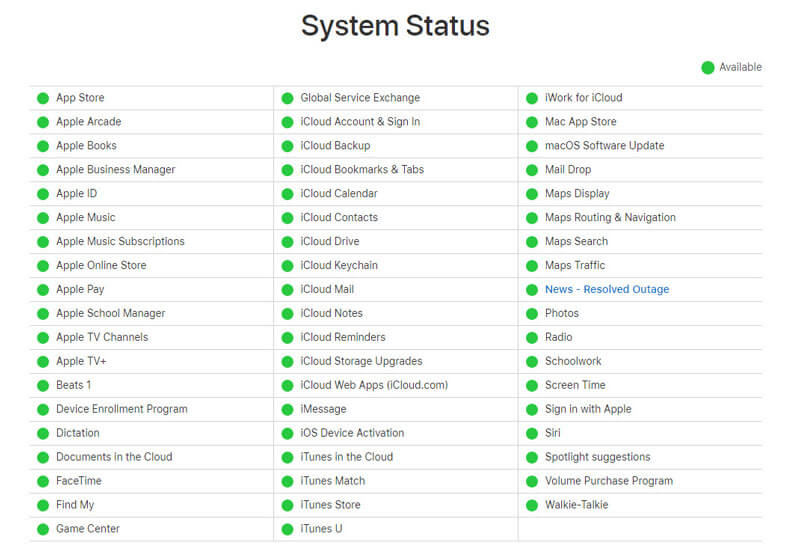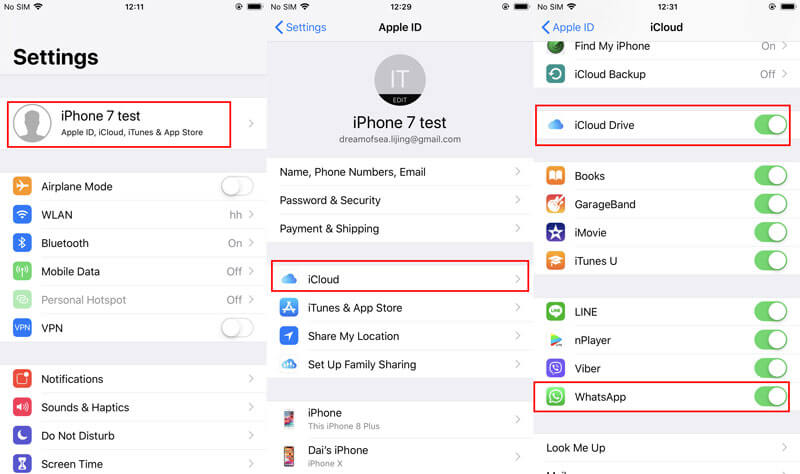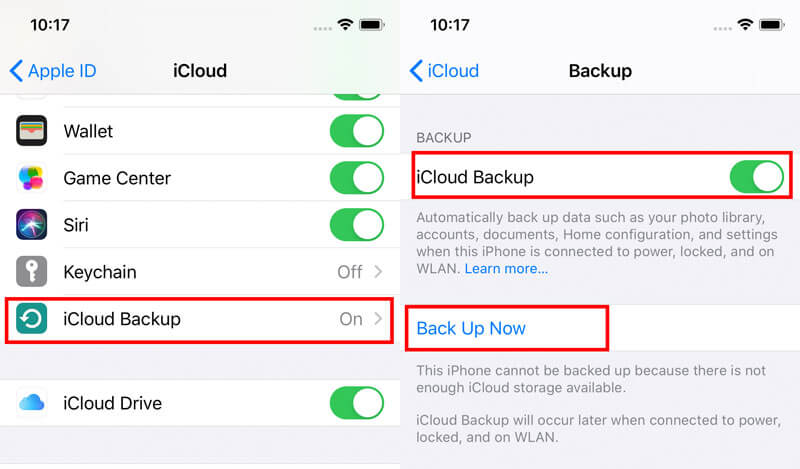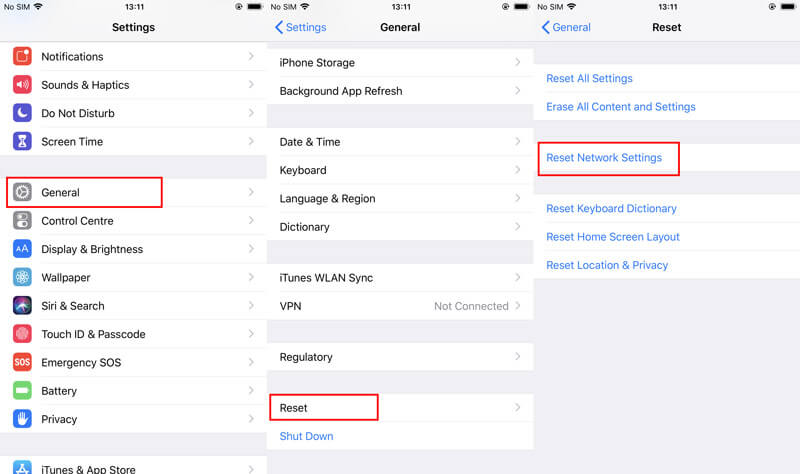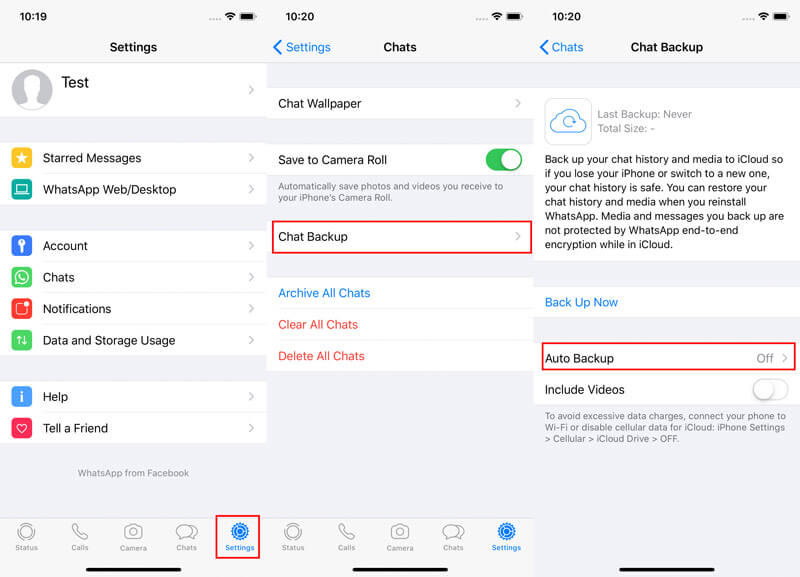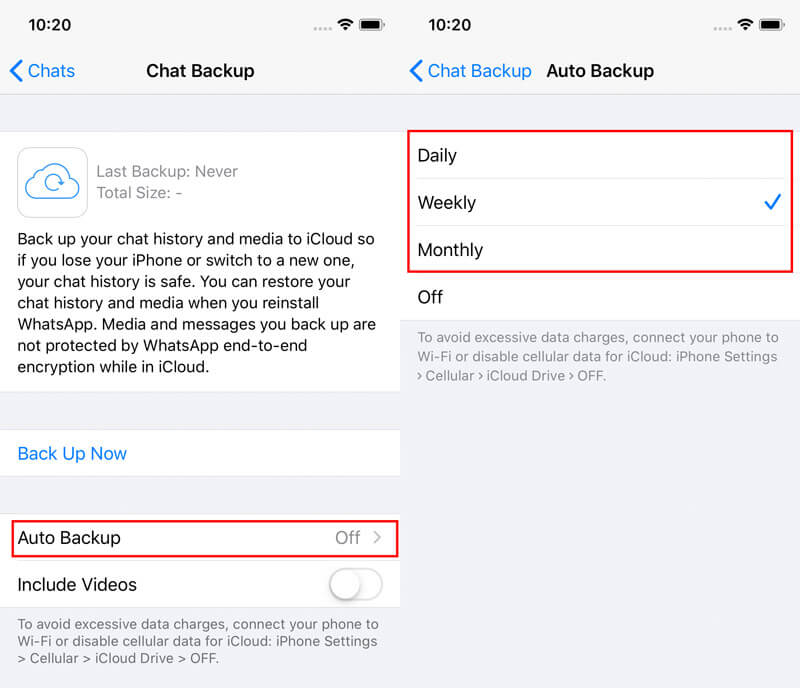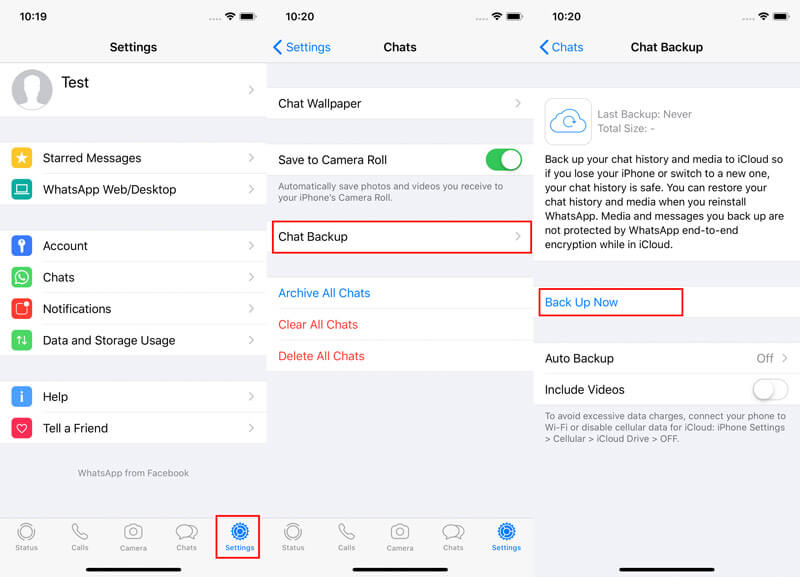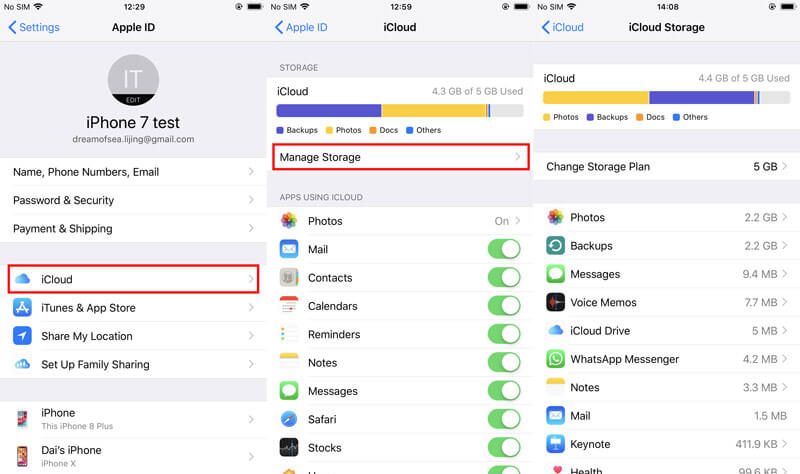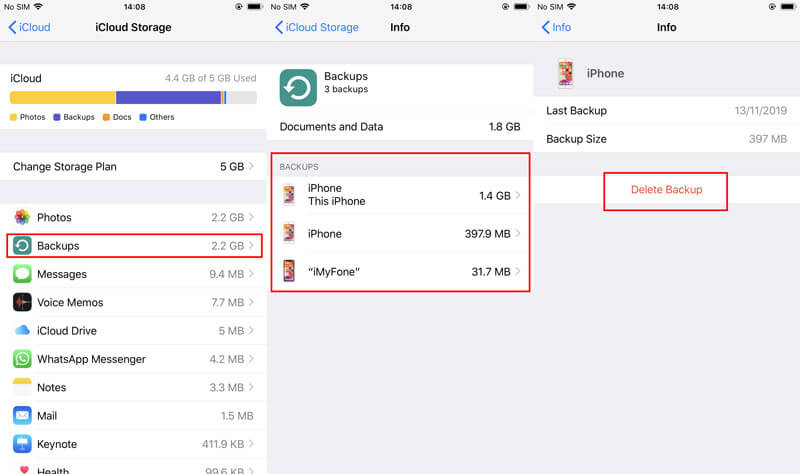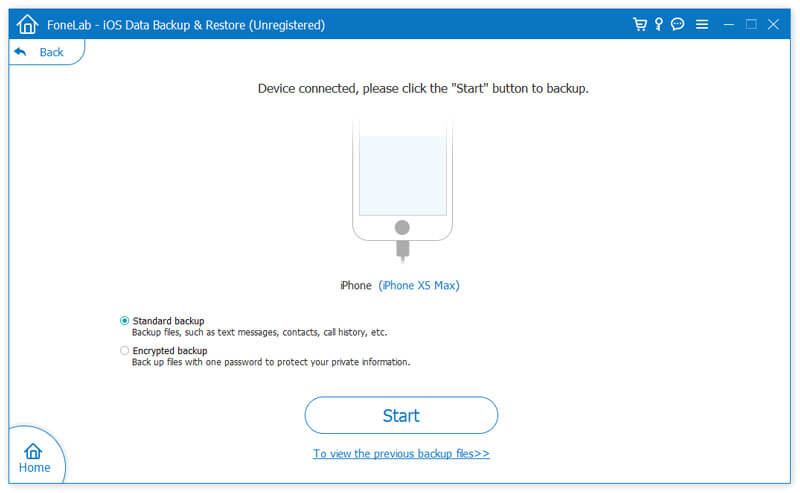- Как убрать резервное копирование в Whatsapp
- Резервная копия WhatsApp: где она хранится
- iPhone
- «Андроид»
- Windows Phone
- Как в «Ватсап» отключить создание резервной копии
- Как удалить резервную копию «Ватсап»
- На «Андроиде»
- На «Айфоне»
- Из «Гугл диска»
- Как отключить резервное копирование в WhatsApp на Айфоне и Андроиде?
- Отключение бэкапа
- Как отключить сохранение медиа
- WhatsApp Резервное копирование в iCloud Застрял на часы? Одна минута, чтобы исправить это
- Часть 1. Почему у меня зависает WhatsApp Backup? (Причины и правильные шаги)
- Часть 2. Как исправить застревание в WhatsApp (11 исправлений)
- Перезагрузите iPhone / Принудительно перезагрузите iPhone
- Выйдите и войдите снова из iCloud
- Подтвердите нормальное состояние системы iCloud
- Убедитесь, что резервное копирование WhatsApp включено на iCloud
- Убедитесь, что хранилища iCloud достаточно
- Убедитесь, что настройки сети стабильны
- Уменьшите частоту автоматического резервного копирования на WhatsApp
- Резервное копирование данных чата WhatsApp в iCloud вручную
- Удалить последнюю резервную копию WhatsApp из iCloud
- Переустановите WhatsApp
- iCloud Альтернатива для резервного копирования данных WhatsApp
Как убрать резервное копирование в Whatsapp
WhatsApp является приложением для обмена сообщениями. Более чем миллиард пользователей заботит вопрос конфиденциальности, т.к. злоумышленники могут получить доступ к резервной копии на iCloud или Google Диске. Чтобы этого не произошло, нужно разобраться, как отключить резервное копирование в WhatsApp на Android и iPhone.
Резервная копия WhatsApp: где она хранится
iPhone
Все ваши чаты можно перемещать в iCloud при соблюдении таких технических требований:
- Наличие одной из последних версий программного обеспечения.
- Создание аккаунта в «Облаке».
- Активация «Документов и данных».
- Наличие приложения «Гугл Диск».
- Достаточный размер памяти на телефоне и на облачном носителе.
«Андроид»
Информация сохраняется на Google Диске. «Андроид» формирует резервные копии переписок ежедневно в автоматическом режиме. Если «Гугл Диска» нет, то все помещается в память телефона на внешний накопитель (SD-карту).
Windows Phone
Backups на данной модели телефона происходит на OneDrive или SD-карту. Как вариант переписку с близкими можно копировать на домашний компьютер, а оттуда на Google Drive. Простейшее решение — отправка материалов на собственный ящик электронной почты.
Как в «Ватсап» отключить создание резервной копии
- Откройте WhatsApp, нажмите на вертикально расположенные точки.
- Войдите в «Настройки».
- Кликните раздел «Чаты».
- Теперь в настройках Google Диска нажмите на Backups.
- Поставьте галочку рядом с «Никогда».
С помощью этих шагов сохранение данных на Google Диск остановится. Но если вы хотите начать процесс снова, выполните аналогичные действия, выбрав период по желанию, например каждый день или неделю.
В iPhone копирование выполняется в iCloud, прекратить процесс синхронизации можно 3 способами.
При использование «Вацапа»:
- Запустите мессенджер и войдите во вкладку «Настройки» в правом нижнем углу.
- Коснитесь пункта «Чаты».
- Нажмите на «Автоматическое резервное копирование» и выберите «Выкл.»
Данные с этого момента перестанут автоматически переноситься в «Облако». Но вы можете возобновить синхронизацию в любой момент.
При использовании настроек «Айфона»:
- Откройте «Настройки» и выберите свой аккаунт вверху страницы.
- Выберите iCloud.
- Спускайтесь, пока не увидите WhatsApp. Переключите его в положение «Выкл.»
- Откройте приложение на своем устройстве и нажмите на трехстрочный значок в левом верхнем углу экрана.
- Выберите резервные копии из различных доступных вариантов.
- На следующем шаге нажмите на значок с 3 точками.
- Выберите «Отключить резервное копирование».
Как удалить резервную копию «Ватсап»
На «Андроиде»
- Запустите файловый менеджер. В большинстве телефонов он предустановлен производителем, но если приложения нет, можно скачать его из Google Play бесплатно.
- Откройте внутреннюю память или папку хранения SD-карты. Найдите и коснитесь папки «Ватсапа», чтобы увидеть ее содержимое.
- Коснитесь и удерживайте папку базы данных.
- Выберите опцию «Удалить». В зависимости от используемого приложения файлового менеджера этот параметр может выглядеть как значок корзины или кнопка с надписью «Удалить». Подтвердите выбранное действие.
На «Айфоне»
Для удаления резервной копии:

сотрёт историю безвозвратно.
- Откройте настройки iPhone.
- Найдите ваш идентификатор Apple ID и прокрутите вниз до вкладки iCloud.
- Нажмите на опцию хранения для получения доступа к разделу «Управление хранилищем».
- Кликните WhatsApp.
- Нажмите «Изменить ссылку». Если она не видна, просто выберите ссылку «Удалить данные», отмеченную красным цветом.
- Выберите «Удалить данные», чтобы завершить операцию.
Из «Гугл диска»
- Откройте Google Диск.
- Найдите папку «Ватсапа», которая доступна под названием “WhatsApp для резервного копирования Х», где X-это номер телефона.
- После двойного нажатия будут предложены варианты: «Отменить функцию» или «Удалить копию».
- Выберите «Удалить».
Несмотря на то что благодаря синхронизации с «Облаком» можно при необходимости восстановить удаленные из WhatsApp диалоги, иногда бывает полезно убрать функцию в целях безопасности.
Источник
Как отключить резервное копирование в WhatsApp на Айфоне и Андроиде?
Пора поговорить о том, как отключить резервное копирование в WhatsApp – если вы больше не хотите делать бэкап, нужно изучить все доступные варианты! Рассказываем, как поступить пользователям Андроида и владельцам Айфона, можно ли прекратить перенос фотографий или остановить создание локальных копий.
Отключение бэкапа
Многие интересуются, как убрать резервное копирование в Ватсапе – причины могут быть разными. Кто-то больше не хочет хранить данные и жаждет освободить место. Другие передумали пользоваться мессенджером, поэтому не нуждаются в бэкапе.
Какой бы ни была причина, просто расскажем, как отменить резервное копирование Ватсап – вы можете сделать это за несколько секунд.
На Айфоне это делается следующим образом:
- Откройте мессенджер и нажмите на шестеренку настроек снизу справа;
- Войдите в раздел «Чаты» и найдите нужный подраздел;
- Найдите частоту копирования (у вас стоит значение «Ежедневно» , «Еженедельно» или «Ежемесячно» );
- Выберите вариант «Выключено» . Внесенные изменения будут сохранены автоматически.
Вот как убрать резервное копирование в WhatsApp на Андроиде – совершенно базовая, простая инструкция:
- Войдите в приложение и нажмите на три точки наверху справа;
- Через выпадающее меню перейдите к настройкам;
- Откройте раздел «Чаты» , где найдете интересующую нас вкладку;
- Переходим к установленному параметру частоты и выбираем значение «Никогда» .

Отдельно скажем несколько слов о том, можно ли отключить резервное копирование Ватсапа на Андроиде в локальном формате. Напомним, каждую ночь (ровно в два часа) система автоматически делает бэкап – эта локальная копия хранится внутри памяти смартфона.
К сожалению, от этой опции отказаться нельзя – но не переживайте, файлы имеют небольшой вес и не занимают много места внутри хранилища. Найти локальные данные можно так:
- Скачайте любой файловый менеджер;
- Откройте его и найдите папку с названием мессенджера;
- Внутри ищите папку под именем Databases – там лежит интересующая вас информация;
- Откройте и посмотрите данные за последнюю неделю.
Пусть убрать копирование в Ватсапе на локальном уровне не получится, вы можете стереть данные в настоящий момент времени. Помните, что каждую неделю информация автоматически обновляется – один документ стирается, появляется следующий.
Как отключить сохранение медиа
Дополнительно скажем несколько слов о том, как отключить копирование в Ватсап в галерею. Эта опция раздражает многих пользователей – когда любая полученная фотография автоматически оказывается в галерее.
Отличная новость – от этой функции можно избавиться. Если вы пользуетесь Айфоном , сделаем так:
- Откройте настройки, войдите в раздел «Чаты» ;
- Найдите иконку «В фотопленку» и отключите тумблер напротив.
Эта опция позволяет избавиться от автоматического сохранения получаемых фото и видео.
Теперь немного о том, как отменить в WhatsApp резервное копирование фотографий и видео на Андроиде :
- Войдите в настройки уже знакомым способом, откройте вкладку «Данные и хранилище» ;
- Найдите иконку «Автозагрузка медиа» и в разделах «Мобильная сеть» и «Wi-Fi» снимите все галочки.

Если вы не переживаете из-за свободного места, но не хотите видеть медиа в галерее, можно воспользоваться опцией «Настроить видимость медиа» и отключить показ загруженных данных в галерее смартфона. Все просто!
Вы узнали все о том, как отключить резервное копирование в Ватсапе. Владельцам Андроида напомним: файлы, переносимые на Гугл Диск, не занимают место в хранилище, поэтому вы можете не переживать о захламлении пространства. В других случаях – поздравляем, вы освоили еще одну возможность мессенджера!
Источник
WhatsApp Резервное копирование в iCloud Застрял на часы? Одна минута, чтобы исправить это
«При загрузке в iCloud резервное копирование WhatsApp заняло 134.1 МБ, 2.74 ГБ (4%).
iPhone 8, iOS 12.1, WhatsApp 2.17.11. Спасибо за любую помощь.
WhatsApp, как одно из крупнейших приложений для общения в чате для iPhone, хранит для вас множество важных сообщений и фотографий в чате.
WhatsApp, связанный с учетной записью iCloud, создает быстрый способ автоматического резервного копирования разговоров в чате на iCloud на iPhone и восстановления резервной копии при входе в WhatsApp на другом устройстве или переустановке WhatsApp.
Тем не менее, некоторые пользователи сообщили, что Резервное копирование WhatsApp в iCloud застревает на 0% или 0 байтов часами.
Почему резервная копия WhatsApp заморожена? Что делать, если резервное копирование в чате WhatsApp прекращается?
Вот что мы будем решать в этом посте.
11 простых и быстрых способов выхода из замороженной резервной копии WhatsApp в iCloud на iPhone.
Теперь давайте въедем прямо.
Часть 1. Почему у меня зависает WhatsApp Backup? (Причины и правильные шаги)
Причины сбоя резервного копирования WhatsApp на iPhone могут быть различными, но наиболее распространенные причины можно сделать следующим образом:
1. Учетная запись iCloud не подписана в WhatsApp.
2. iCloud Drive выключен или iCloud Drive включен на других устройствах с Apple ID.
3. Хранения iCloud недостаточно.
4. Сервер iCloud проблематичен.
5. Сетевое соединение недоступно.
6. WhatsApp не совместим с системой iOS.
7. Автоматическое резервное копирование WhatsApp отключено.
Не знаете, какая причина вызывает сбой резервного копирования WhatsApp в iCloud на iPhone? Просто следуйте 11 простым решениям в следующей части, чтобы решить проблему.
Часть 2. Как исправить застревание в WhatsApp (11 исправлений)
Перезагрузите iPhone / Принудительно перезагрузите iPhone
Перезагрузка iPhone может быть универсальным решением для устранения любых ошибок, связанных с iPhone.
При исправлении замороженной резервной копии WhatsApp она также заслуживает бесплатной пробной версии.
Перезагрузить iPhone — старая история, и вы можете прочитать историю здесь подробно: Как перезагрузить iPhone.
В то время как перезапуск iPhone просто закрывает все приложения на iPhone, принудительный перезапуск iPhone может очистить кеши.
Вы можете выполнить принудительный перезапуск, если вышеуказанные действия не работают.
1. Нажмите и отпустите кнопку увеличения громкости.
2. Нажмите и отпустите кнопку уменьшения громкости.
3. Нажмите и удерживайте боковую кнопку.
4. Отпустите кнопку, пока не появится логотип Apple.
Выйдите и войдите снова из iCloud
Для резервного копирования данных WhatsApp с iPhone в iCloud необходимо убедиться, что учетная запись iCloud зарегистрирована в том месте, где вы используете WhatsApp на iPhone.
Когда резервное копирование iCloud не работает, наиболее часто используемое решение — это выйти и снова войти в iCloud. Здесь стоит попробовать.
1. Перейдите в «Настройки» на iPhone> нажмите свое имя iCloud> Прокрутите вниз, чтобы нажать «Выйти». Затем вам нужно ввести свой пароль Apple ID, чтобы подтвердить это.
2. Через несколько секунд просто снова коснитесь пустого имени iCloud и снова войдите в свою учетную запись iCloud.
После этого попробуйте выполнить резервное копирование данных WhatsApp вручную, чтобы убедиться, что проблема решена.
Подтвердите нормальное состояние системы iCloud
Иногда, если происходит сбой сервера iCloud, у вас нет способов выполнить резервное копирование WhatsApp на iPhone в iCloud. Итак, просто проверьте, хорошо ли работает система iCloud.
Войдите в https://www.apple.com/support/systemstatus/и проверьте, находятся ли какие-либо службы iCloud в нормальном состоянии.
Зеленый свет означает, что услуги доступны, а оранжевые — как недоступные.
Убедитесь, что резервное копирование WhatsApp включено на iCloud
Еще один потенциал, который вы можете часто игнорировать, — это то, что ваша резервная копия iCloud отключена.
Итак, просто убедитесь, что резервное копирование iCloud включено, и резервное копирование данных WhatsApp включено.
1. Перейдите в «Настройки»> Нажмите свое имя iCloud> Прокрутите вниз, чтобы включить «iCloud Drive» и «WhatsApp».
2. Прокрутите вниз, чтобы коснуться «Резервное копирование iCloud», прежде чем «iCloud Drive»> Переключите «iCloud Drive»> Нажмите «Создать резервную копию сейчас».
Затем перейдите в WhatsApp и посмотрите, включено ли автоматическое резервное копирование WhatsApp.
Если вы пытаетесь выполнить резервное копирование на iPhone с iOS 7, убедитесь, что ни на одном устройстве с вашим Apple ID не было включено iCloud Drive.
Убедитесь, что хранилища iCloud достаточно
iCloud предлагает только бесплатное хранилище объемом 5 ГБ, и если вы используете свободное место в iCloud, просто проверьте, заполнено ли хранилище iCloud.
Перейдите в «Настройки»> Коснитесь имени iCloud> Коснитесь «Управление хранилищем», чтобы увидеть свой план хранилища iCloud, где вы можете увидеть подробное использование хранилища в приложениях, включая WhatsApp.
Если хранилища iCloud недостаточно для резервного копирования сообщений и фотографий в чате WhatsApp, вы можете приобрести больше хранилища или очистить хранилище iCloud для WhatsApp.
Убедитесь, что настройки сети стабильны
Сеть — это необходимость, когда вы хотите сделать резервную копию данных WhatsApp с iPhone в iCloud.
Переключите данные сотовой связи на Wi-Fi и убедитесь, что соединение Wi-Fi находится в хорошем состоянии.
Вы можете переместить свой iPhone в близкое место, где рядом находится Wi-Fi.
Плюс вы можете сбросить настройки сети В качестве альтернативы, чтобы решить проблему.
На iPhone перейдите в «Настройки»> «Общие»> прокрутите вниз, чтобы коснуться «Сброс»> «Сброс настроек сети».
Затем вам необходимо снова подключить Wi-Fi.
После этого просто попробуйте еще раз, чтобы узнать, сможете ли вы избавиться от резервной копии WhatsApp, застрявшей в iCloud на iPhone.
Уменьшите частоту автоматического резервного копирования на WhatsApp
Автоматическое резервное копирование WhatsApp разрешено на iPhone ежедневно, еженедельно или ежемесячно. Сообщается, что некоторые пользователи решают проблему, изменяя частоту резервного копирования с ежедневной на ежемесячную.
Это может быть неэффективным для всех, но оно того стоит.
1. Откройте WhatsApp на iPhone, перейдите на вкладку «Настройки» в правом нижнем углу.
2. Выберите «Чаты»> «Резервное копирование чата».
3. Нажмите «Auto Backup» и выберите частоту автоматического резервного копирования: Daily, Weekly или Monthly.
Если вы выберете «Выкл.», То вам придется вручную создавать резервные копии данных WhatsApp в следующем решении.
Резервное копирование данных чата WhatsApp в iCloud вручную
Резервное копирование данных чата WhatsApp с iPhone в iCloud вручную может стать еще одним решением, если автоматическое резервное копирование WhatsApp на iPhone застряло. (Посмотрите, что делать, если или Резервное копирование WhatsApp зависло на Android)
1. открыто WhatsApp на iPhone, перейдите на Параметры Вкладка в правом нижнем углу.
2. Выберите «Чаты>>Чат для резервного копирования».
3. Нажмите «Назад Вверх», И ваш iPhone начнет резервное копирование истории чата WhatsApp и медиа в iCloud.
Вы можете включить «Включить видео», чтобы одновременно копировать видео WhatsApp с iPhone в iCloud.
Удалить последнюю резервную копию WhatsApp из iCloud
Попробовав все описанные выше решения, резервное копирование WhatsApp на iPhone все еще не работает, вы можете попробовать удалить последнее резервное копирование WhatsApp, а затем повторить попытку резервного копирования.
Шаги по удалению последней резервной копии WhatsApp на iCloud очень просты.
1. Перейдите в «Настройки»> Нажмите свое имя iCloud> «iCloud»> «Управление хранилищем».
2. Найдите и нажмите «Резервные копии»> Найдите последнюю резервную копию iCloud и нажмите ее> Нажмите «Удалить резервную копию».
Затем вы можете проверить завершение резервного копирования WhatsApp.
Переустановите WhatsApp
Еще один способ остановить замороженное резервное копирование WhatsApp — удалить приложение и заново установить WhatsApp.
Для удаления WhatsApp вам просто нужно нажать и удерживать значок WhatsApp на главном экране, пока он не покачивается.
Нажмите на маленький крестик в верхнем левом углу, чтобы удалить его.
Постоянный способ удаление WhatsApp с iPhone, вы должны прочитать этот пост.
Затем найдите WhatsApp в App Store и установите его снова на iPhone.
iCloud Альтернатива для резервного копирования данных WhatsApp
Вышеуказанные решения позволяют решить замороженное или медленное резервное копирование WhatsApp в iCloud на iPhone. Если ни одно из вышеперечисленных решений не работает для вас, вам следует отказаться от iCloud и получить альтернативу для резервного копирования данных WhatsApp.
Aiseesoft Резервное копирование и восстановление данных iOS это простая в использовании программа для резервного копирования данных WhatsApp для iPhone и iPad. В отличие от медленного резервного копирования с использованием iCloud, этому программному обеспечению требуется только USB-кабель и более быстрое копирование данных с iPhone на компьютер. Более того, он может создавать резервные копии всех данных WhatsApp, включая сообщения в чате и вложения WhatsApp, с зашифрованным паролем для безопасного и выборочного обеспечения резервного копирования.
Какие другие преимущества вы можете получить от этого программного обеспечения:
- Резервное копирование приложений и вложений из WhatsApp, Messenger, Kik, LINE, Viber, WeChat и др.
- Резервное копирование контактов, фотографий, видео, музыки, заметок, календарей, напоминаний, сообщений и т. Д.
- Зашифруйте резервную копию и просмотрите резервную копию WhatsApp перед восстановлением.
- Совместим с iPhone 12/12 Pro / 12 Pro Max / 12 mini / 11/11 Pro / 11 Pro Max / XS / XS Max / XR / X / 8 Plus / 8/7, iPad Pro и т. Д.
Теперь давайте возьмем альтернативу iCloud для резервного копирования данных WhatsApp с iPhone на компьютер.
Шаг 1 Подключите iPhone к компьютеру
Бесплатно загрузите это программное обеспечение на свой компьютер и запустите его сразу после успешной установки.
Получить USB-кабель для подключения вашего iPhone к компьютеру и нажмите кнопку «Доверие» на iPhone, чтобы подтвердить это.
В главном интерфейсе вы должны выбрать «Резервное копирование и восстановление данных iOS» и выбрать «Резервное копирование данных iOS».
Шаг 2 Выберите режим резервного копирования
Во всплывающем окне вы должны выбрать режим резервного копирования изСтандартное резервное копирование(Основной ключ) и Зашифровать резервную копию».
«Зашифровать резервную копию» позволяет создать пароль для защиты резервной копии, хранящейся на этом компьютере позже.
Затем нажмите «Пуск», чтобы продолжить.
Шаг 3 Выберите WhatsApp и Вложения
На этом этапе вы должны установить флажок «WhatsApp & Attachments»И нажмите« Далее », чтобы выбрать место для сохранения резервной копии WhatsApp на вашем компьютере.
Затем это программное обеспечение немедленно начнет резервное копирование данных WhatsApp.
После завершения резервного копирования вы можете проверить его на компьютере и легко восстановить резервную копию WhatsApp на своем компьютере.
Резервное копирование данных WhatsApp в iCloud — это хорошая привычка, чтобы избежать потери данных на iPhone. Однако однажды Резервное копирование WhatsApp в iCloud застряло , медленный или не завершено решения, упомянутые выше, могут эффективно решить проблему. Конечно, iCloud также можно заменить другими сторонними инструментами, чтобы начать более быстрое резервное копирование данных WhatsApp.
Этот пост решает вашу проблему?
Есть ли у вас хорошее решение?
Дайте мне знать, оставив свои комментарии ниже.
Что вы думаете об этом посте.
Рейтинг: 4.9 / 5 (на основе голосов 83) Подпишитесь на нас в
Как добавить контакты в WhatsApp на вашем мобильном устройстве? В этой статье вы узнаете, как добавить контакты в WhatsApp на iPhone и Android.
Хотите, чтобы сообщения WhatsApp передавались со старого iPhone на новый? Узнайте, как перенести WhatsApp на новый iPhone с этой страницы.
Хотите сделать резервную копию чата WhatsApp? Как сделать резервную копию сообщений WhatsApp с Android на iPhone? Найти ответы здесь.
iPhone застрял выпуск
Лучший выбор для резервного копирования данных с iPhone / iPad / iPod на Windows / Mac и безопасного и эффективного восстановления с резервной копии данных iOS на устройство / компьютер iOS.
Источник